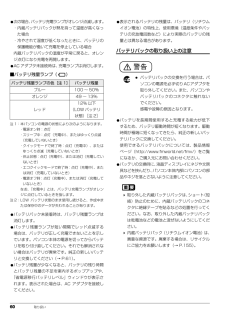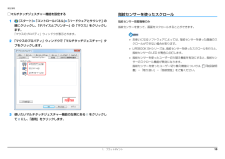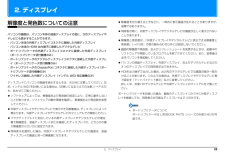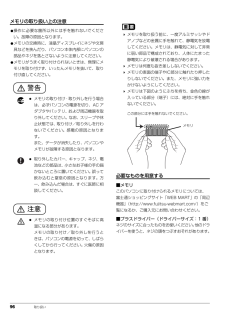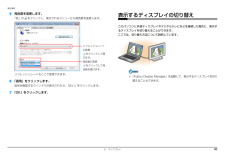Q&A
取扱説明書・マニュアル (文書検索対応分のみ)
"色"1 件の検索結果
"色"160 - 170 件目を表示
全般
質問者が納得置く場所が有ればディスクトップの方が数倍使い易いと考えて良いでしょう。
モニターは20インチ以上で
パソコンは5年経って故障したら、修理しないで買い直す心算で買う、ですから、故障が多い機種と余りに高機能のパソコンは避けるのが賢明。
モニターは大きな方が使い易い。
5106日前view145
目次本書をお読みになる前に6. クイックスタート機能(搭載機種のみ)本書の表記 . . . . . . . . . . . . . . . . . . . . . . . . . . . . . . . . . . . . . . . . . . . . . . . . . . .商標および著作権について . . . . . . . . . . . . . . . . . . . . . . . . . . . . . . . . . . . . . . .仕様確認表 . . . . . . . . . . . . . . . . . . . . . . . . . . . . . . . . . . . . . . . . . . . . . . . . . . .クイックスタート機能とは . . . . . . . . . . . . . . . . . . . . . . . . . . . . . . . . . . . . . . .クイックスタート機能のモードを変更する . . . . . . . . . . . . . . . . . . . . . . . . . .クイックスタート機能をお使...
6 データのバックアップについて本製品に記録されたデータ(基本ソフト、アプリケーションソフトも含む)の保全については、お客様ご自身でバックアップなどの必要な対 策を行ってください。また、修理を依頼される場合も、データの保全については保証されませんので、事前にお客様ご自身でバックアップなど の必要な対策を行ってください。データが失われた場合でも、保証書の記載事項以外は、弊社ではいかなる理由においても、それに伴う損害やデータの保全・修復などの責任 を一切負いかねますのでご了承ください。添付品は大切に保管してくださいディスクやマニュアル等の添付品は、本製品をご購入時と同じ状態に戻すときに必要です。液晶ディスプレイの特性について・ 液晶ディスプレイは非常に精度の高い技術で作られておりますが、画面の一部に点灯しないドットや、常時点灯するドットが存在する場合 があります(有効ドット数の割合は 99.99% 以上です。有効ドット数の割合とは「対応するディスプレイの表示しうる全ドット数のうち、 表示可能なドット数の割合」を示しています)。これらは故障ではありません。交換・返品はお受けいたしかねますのであらかじめご了承くださ...
60 取り扱い●次の場合、バッテリ充電ランプがオレンジ点滅します。・内蔵バッテリパックが熱を持って温度が高くなった場合・冷やされて温度が低くなったときに、バッテリの保護機能が働いて充電を停止している場合内蔵バッテリパックの温度が平常に戻ると、オレンジ点灯になり充電を再開します。●AC アダプタ未接続時は、 充電ランプは消灯します。■バッテリ残量ランプ( )注 1:本パソコンの電源の状態により次のようになります。・電源オン時:点灯・スリープ中:点灯(充電中)、またはゆっくり点滅(充電していないとき)・クイックモードで終了時:点灯(充電中)、またはゆっくり点滅(充電していないとき)・休止状態:点灯(充電中)、または消灯(充電していないとき)・エコクイックモードで終了時:点灯(充電中)、または消灯(充電していないとき)・電源オフ時:点灯(充電中)、または消灯(充電していないとき)なお、「充電中」とは、バッテリ充電ランプがオレンジに点灯しているときを指します。注 2:LOW バッテリ状態のまま使用し続けると、作成中または保存中のデータが失われることがあります。●バッテリパック未装着時は、バッテリ残量ランプは消灯しま...
補足情報□マルチタッチジェスチャー機能を設定する1指紋センサーを使ったスクロール(スタート)「コントロールパネル」「ハードウェアとサウンド」の順にクリックし、「デバイスとプリンター」の「マウス」をクリックします。指紋センサー搭載機種のみ指紋センサーを使って、画面をスクロールすることができます。「マウスのプロパティ」ウィンドウが表示されます。2 「マウスのプロパティ」ウィンドウで「マルチタッチジェスチャー」タブをクリックします。お使いになるソフトウェアによっては、指紋センサーを使った画面のスクロールができない場合があります。LIFEBOOK SHシリーズは、指紋センサーを使ったスクロールを行うと、指紋センサーの LED が青色に点灯します。指紋センサーを使ったユーザー切り替え機能を有効にすると、指紋センサーのスクロール機能が無効になります。指紋センサーを使ったユーザー切り替え機能については、 『取扱説明書』−「取り扱い」−「指紋認証」をご覧ください。3 使いたいマルチタッチジェスチャー機能の左側にあるてをクリックしにし、「適用」をクリックします。1. フラットポイント13
取り扱い 571電源ボタン( )を押します。電源ボタンを 4 秒以上押すと、パソコンの電源が強制的に切れてしまいます。データが失われる場合もありますので、ご注意ください。電源ランプ( )が青色に点灯し、Windows がスタートします。2次のような画面が表示されたことを確認します。 Windowsのログオンパスワードを設定すると、パソコンをスタートしたときにパスワードを入力する画面が表示されるようになります。パスワードを入力し、 をクリックしてログオンしてください。詳しくは、 (スタート)「ヘルプとサポート」の順にクリックしてWindowsのヘルプを表示し、「パスワード」で検索して「コンピューターをパスワードで保護する」をご覧ください。 Windows がスタートしないときは・AC アダプタを接続している場合AC アダプタが正しく接続されているか確認してください。・バッテリのみで使う場合- 内蔵バッテリパックが正しく取り付けられているか確認してください。- バッテリ残量が少ないと電源を入れてもWindowsが起動しないことがあります。 残量が少ない場合は、AC アダプタを接続してください。それでも Wind...
2. ディスプレイ解像度と発色数についての注意解像度を切り替えるときなどに、一時的に表示画面が乱れることがありますが、故障ではありません。同時表示時に、外部ディスプレイやデジタルテレビの画面が正しく表示されないパソコンの画面は、パソコン本体の液晶ディスプレイの他に、次のディスプレイやことがあります。テレビにも表示することができます。解像度と発色数は、「外部ディスプレイやデジタルテレビに表示できる解像度と・ パソコン本体の外部ディスプレイコネクタに接続した外部ディスプレイ発色数」(→ P.26)の表の組み合わせ以外には設定しないでください。・ パソコン本体の HDMI 出力端子に接続したデジタルテレビ画面の解像度や発色数、およびリフレッシュレートを変更するときは、起動中の・ ポートリプリケータの外部ディスプレイコネクタに接続した外部ディスプレイソフトウェアや常駐しているプログラムを終了させてください。また、変更後は(ポートリプリケータ添付機種のみ)必ずパソコンを再起動してください。・ ポートリプリケータのデジタルディスプレイコネクタに接続した外部ディスプレパソコンの液晶ディスプレイ、外部ディスプレイ、およびデジ...
96 取り扱いメモリの取り扱い上の注意●操作に必要な箇所以外には手を触れないでください。故障の原因となります。●メモリの交換時に、液晶ディスプレイにネジや文房具などを挟んだり、パソコン本体内部にパソコンの部品やネジを落とさないように注意してください。●メモリがうまく取り付けられないときは、無理にメモリを取り付けず、いったんメモリを抜いて、取り付け直してください。警告注意 メモリを取り扱う前に、一度アルミサッシやドアノブなどの金属に手を触れて、静電気を放電してください。メモリは、静電気に対して非常に弱い部品で構成されており、人体にたまった静電気により破壊される場合があります。 メモリは何度も抜き差ししないでください。 メモリの表面の端子やIC部分に触れたり押したりしないでください。また、メモリに強い力をかけないようにしてください。 メモリは下図のようにふちを持ち、金色の線が入っている部分(端子)には、絶対に手を触れないでください。必要なものを用意する■メモリこのパソコンに取り付けられるメモリについては、富士通ショッピングサイト「WEB MART」の「周辺機器」(http://www.fujitsu -webm...
補足情報■ PH75 シリーズ、PH74 シリーズの場合液晶ディスプレイに表示できる解像度と発色数解像度(ピクセル)[注発色数[注 1] 2]解像度(ピクセル)○○○1280 × 800[注発色数[注 1] 2]○1024 × 768■ NH シリーズの場合True Color(32 ビット)800 × 600液晶ディスプレイに表示できる解像度と発色数は、次のとおりです。High Color(16 ビット)○●注 1: ○は表示可能。●はご購入時の設定です。High Color(16 ビット)True Color(32 ビット)800 × 600○○1024 × 768○○1280 × 1024○○1920 × 1080○●注 2: High Color … 約 6 万 5 千色True Color … 約 1677 万色(擬似的に色を表示するディザリング機能を利用)注 1: ○は表示可能。●はご購入時の設定です。注 2: High Color … 約 6 万 5 千色True Color … 約 1677 万色(擬似的に色を表示するディザリング機能を利用)■ AH シリーズ、 SH シリーズ、 PH50 シ...
補足情報解像度(ピクセル)■ HDMI 出力端子に接続したデジタルテレビやディスプレイの場合[注発色数[注 1] 2]High Color(16 ビット) True Color(32 ビット)接続したデジタルテレビやディスプレイがサポートしている次の解像度を表示できます。800 × 600○○デジタルテレビやディスプレイがこの解像度をサポートしているかどうかは、お使1024 × 768○○いのデジタルテレビやディスプレイのマニュアルをご覧ください。1280 × 800[注 3]○○1280 × 1024○○1360 × 768[注 3]○○1440 × 900[注 3]○○1600 × 900[注 3]○○1600 × 1200○○1680 × 1050[注 3]○○1920 × 1080[注 3]○○1920 × 1200[注 3]○○2560 × 1440[注 4]○○2560 × 1600[注 4]○○[注発色数[注 1] 2]解像度High出力方式とリフレッシュレート[注 3]TrueColorColor720p(16(32(750p)ビット)(ピクセル)ビット)1280 × 7201080i1080...
補足情報5 発色数を変更します。「色」の表示するディスプレイの切り替えをクリックし、表示されるメニューから発色数を変更します。このパソコンに外部ディスプレイやデジタルテレビなどを接続した場合に、表示するディスプレイを切り替えることができます。ここでは、切り替え方法について説明しています。リフレッシュレートの変更をクリックして選びます。発色数の変更をクリックして発色数を選びます。リフレッシュレートもここで変更できます。「Fujitsu Display Manager」を起動して、表示するディスプレイを切り6 「適用」をクリックします。替えることもできます。設定を確認するウィンドウが表示されたら、「はい」をクリックします。7 「OK」をクリックします。2. ディスプレイ31
- 1